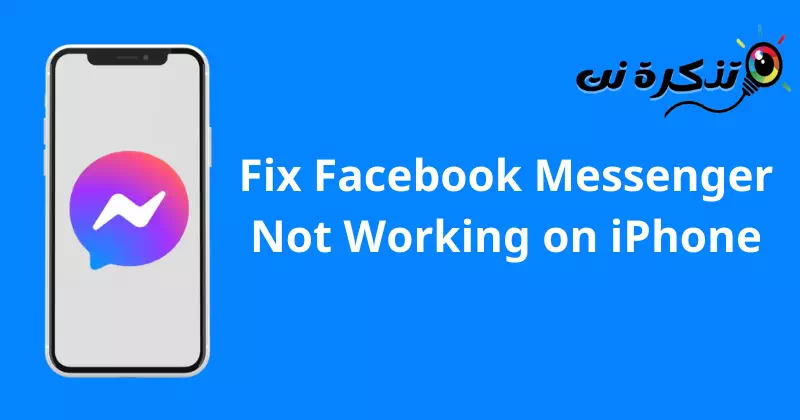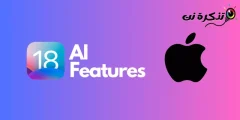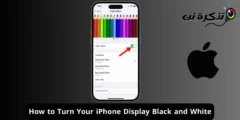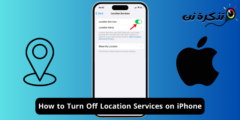Вось крокі Вырашыце праблему, што Facebook Messenger не працуе на iPhone Крок за крокам.
Facebook Messenger (таксама вядомы як Facebook Messenger) - гэта праграма для абмену паведамленнямі для карыстальнікаў Facebook. Вы можаце ўвайсці ў праграму праз свой уліковы запіс Facebook і мець зносіны з сябрамі праз тэкставыя, галасавыя або відэазванкі.
Карыстальнікі iOS паведамілі, што Facebook Messenger не працуе на прыладах iPhone. Падобныя праблемы ў Facebook нярэдкія, але вам не трэба хвалявацца, таму што гэта не так ужо і страшна. Такім чынам, давайце абмяркуем, як вы можаце выправіць гэтую праблему з дапамогай Facebook Messenger.
Выпраўце, што Facebook Messenger не працуе на iPhone
Вось спіс розных спосабаў выправіць тое, што Facebook Messenger не працуе на прыладах iPhone. Не забудзьцеся ўважліва выканаць усе наступныя дзеянні, каб выправіць праблему, з якой вы сутыкнуліся.
1. Праверце сетку
Калі праграма Facebook Messenger не працуе, гэта можа быць звязана з уразлівасцю сеткі. Вы можаце праверыць хуткасць інтэрнэту на тэст хуткасці інтэрнэту أو Fast.com أو Speedtest.net.
Калі ў вас узнікаюць збоі ў сетцы, паспрабуйце праз некаторы час уключыць і выключыць рэжым палёту. Праверце, ці стабільная сетка. Калі вы карыстаецеся Wi-Fi, перайдзіце да мабільнай перадачы даных або іншай сеткі Wi-Fi, а калі вы выкарыстоўваеце мабільную перадачу даных, перайдзіце да Wi-Fi.
Калі з сеткай няма праблем і яна працуе стабільна, перайдзіце да наступнага кроку ў гэтым артыкуле.
2. Праверце стан сервера

Верагодна, вы сутыкнецеся з гэтай праблемай, калі сервер Facebook Messenger не працуе. Facebook Messenger праходзіць рэгулярнае абслугоўванне сервера, каб забяспечыць стабільную працу карыстальнікаў. Планавае тэхнічнае абслугоўванне сервера не зойме шмат часу, але вы не зможаце выкарыстоўваць прыкладанне падчас тэхнічнага абслугоўвання.
Вы можаце праверыць, ці не працуе сервер, праз вэб-сайт DownDetector. Калі сервер Facebook Messenger не працуе, вам прыйдзецца пачакаць некаторы час. Праблемы з серверам не могуць быць выпраўлены карыстальнікам, і вам давядзецца пачакаць, пакуль серверы зноў запусцяцца.
Калі няма праблем з серверам Facebook Messenger, перайдзіце да наступнага кроку ў гэтым артыкуле.
3. Перазагрузіце тэлефон

Калі праблема не звязана з праблемамі сеткі або сервера, паспрабуйце перазагрузіць тэлефон. Праблема часта ўзнікае з-за тэхнічных збояў, якія лёгка выправіць перазапуск сістэмы.
Калі перазагрузка iPhone не вырашыла праблему, перайдзіце да наступнага кроку ў гэтым артыкуле.
4. Скінуць налады сеткі
Калі Facebook Messenger не працуе на вашым iPhone, паспрабуйце скінуць налады сеткі. каб зрабіць гэта. Выканайце наступныя крокі:
- Перайсці да Налады ваш iPhone.
- Затым націсніце грамадскасці.

Націсніце Агульныя - Пасля гэтага націсніце на опцыю نقل أو Скінуць iPhone.

Націсніце «Перадача» або «Скінуць iPhone». - Затым націсніце Скінуць затым далей Скінуць налады сеткі.

Затым націсніце Скінуць налады сеткі
Калі этап скіду налад сеткі вашага iPhone не дапамог вам вырашыць праблему, перайдзіце да наступнага спосабу ліквідацыі непаладак, згаданага ў гэтым артыкуле.
5. Затым абновіце сістэму iOS
Несумяшчальнасць прыкладання з сістэмай таксама можа быць прычынай гэтай праблемы. Як правіла, гэта адбываецца, калі вы доўгі час не абнаўлялі сістэмнае праграмнае забеспячэнне. Абнавіце свой iPhone да апошняй версіі iOS, а потым праверце, ці не ўзнікла праблема. каб зрабіць гэта. Выканайце наступныя крокі:
- Адкрыты Дадатак налады на вашым iPhone.
- Затым націсніце на опцыю грамадскасці.

Націсніце Агульныя - Пасля гэтага націсніце абнавіць праграмнае забеспячэнне.

Націсніце Абнаўленне праграмнага забеспячэння - Гэта дазволіць праверыць наяўнасць абнаўленняў для вашай прылады.
- Калі даступныя якія-небудзь абнаўленні, вы ўбачыце магчымасць загрузіць і ўсталяваць іх. Націсніце на Спампаваць і ўсталяваць каб усталяваць абнаўленне на прыладзе.

Націсніце «Загрузіць і ўсталяваць», каб усталяваць абнаўленне на прыладзе
Калі этап абнаўлення iOS для iPhone не дапамог вам вырашыць праблему з затрыманнем Facebook Messenger, перайдзіце да наступнага кроку ў гэтым артыкуле.
6. Абнавіце праграму Facebook Messenger
Вы таксама можаце сутыкнуцца з гэтай праблемай, калі працуеце са старой версіяй праграмы Facebook Messenger. Абнавіце праграму да апошняй версіі і праверце, ці ўсё яшчэ сутыкаецеся з той жа праблемай. каб зрабіць гэта. Выканайце наступныя крокі:
- Адкрыйце App Store на вашым iPhone.
- Націсніце на значок профілю.
- Затым пад раздзелам Даступныя абнаўленні Вы ўбачыце ўсе абнаўленні прыкладання. Знайдзіце Facebook Messenger у спісе і націсніце Абнаўленне побач з ім.
- Пасля таго, як праграма будзе абноўлена, запусціце яе на тэлефоне, і ў вас больш не павінна ўзнікнуць праблема, з якой вы сутыкаліся раней.
Калі крок па абнаўленні праграмы Facebook Messenger на вашым iPhone не дапамог вам вырашыць праблему, перайдзіце да наступнага кроку ў гэтым артыкуле.
7. Пераўсталюйце праграму Facebook Messenger
Праблема павінна быць вырашана зараз, але калі вы ўсё яшчэ сутыкаецеся з ёй, апошнім варыянтам будзе пераўсталяваць праграму Facebook Messenger. Пашкоджаныя файлы прыкладанняў, памылкі і дадзеныя кэша могуць выклікаць такія праблемы; Гэтую праблему выправіць паўторная ўстаноўка праграмы.
Каб пераўсталяваць Facebook Messenger на вашым iPhone, выканайце наступныя дзеянні:
- Націсніце і ўтрымлівайце праграму Facebook Messenger , а затым націсніцевыдаліце прыкладанне».
- Націсніце на Выдаліце прыкладанне затым далей выдаліць Каб выдаліць праграму з прылады.
- Цяпер адкрыйце App Store на вашым iPhone.
- Націсніце на Параметр пошуку і шукаць Пасланец facebook.
- Націсніце на Пасланец facebook з вынікаў пошуку і націсніце Атрымліваць Каб усталяваць прыкладанне.
- Як толькі гэта будзе зроблена, Запусціце праграму і ўвайдзіце ў свой уліковы запіс.
заключэнне
Вы не можаце выкарыстоўваць Facebook Messenger на сваім iPhone? Ну, няма пра што турбавацца; Мы разгледзелі ўсе крокі па ліквідацыі непаладак, каб выправіць праблему, калі Facebook Messenger не працуе на прыладах iPhone.
Калі ў вас узніклі праблемы з дадаткам Facebook Messenger, вы можаце выканаць крокі, згаданыя ў папярэдніх радках, каб вырашыць іх.
Вам таксама можа быць цікава даведацца пра: WhatsApp не працуе? Вось 5 дзіўных рашэнняў, якія можна паспрабаваць
Мы спадзяемся, што вы знойдзеце гэты артыкул карысным для вас Крокі па вырашэнні праблемы, калі праграма Facebook Messenger не працуе на iPhone. Падзяліцеся з намі сваім меркаваннем аб сваім вопыце ў каментарыях.